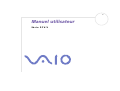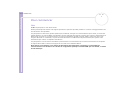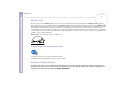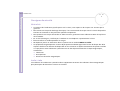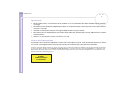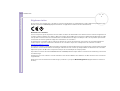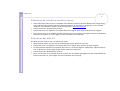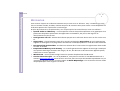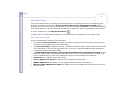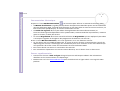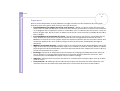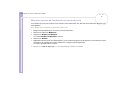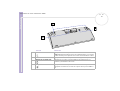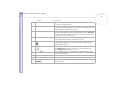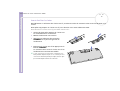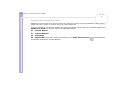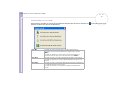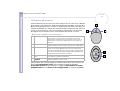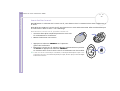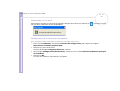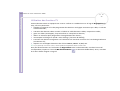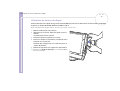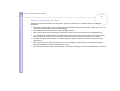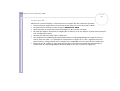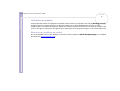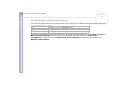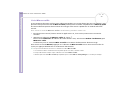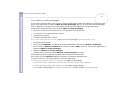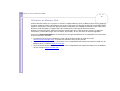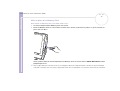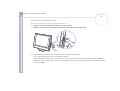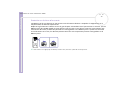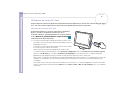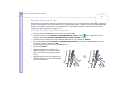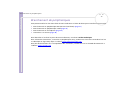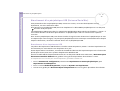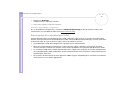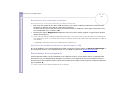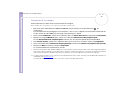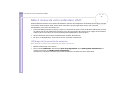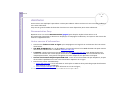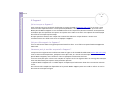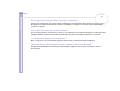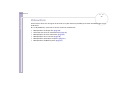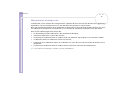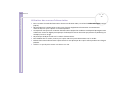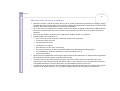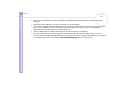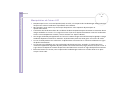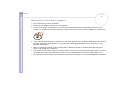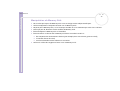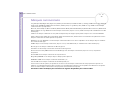Manuel utilisateur
Pour commencer
1
nN
Pour commencer
Avis
© 2003 Sony Corporation. Tous droits réservés.
Aucune partie du présent manuel et des logiciels qu’il décrit ne peut être reproduite, traduite ou convertie en langage machine sans
une autorisation écrite préalable.
Sony Corporation n’offre aucune garantie quant au présent manuel, aux logiciels ou aux informations qu’il contient, et exclut toute
garantie implicite, de commerciabilité ou d’aptitude à un usage particulier découlant de ce manuel, des logiciels ou d’informations de
même nature. En aucun cas, Sony Corporation ne sera tenue responsable de préjudices fortuits, induits ou spéciaux, qu’ils soient
d’origine délictuelle ou contractuelle, ou qu’ils découlent directement ou indirectement du présent manuel, des logiciels ou des
informations qu’il contient ou auxquelles il fait allusion.
Sony Corporation se réserve le droit de modifier le présent manuel ou les informations qu’il contient à tout moment et sans préavis.
Les logiciels décrits dans ce manuel sont régis par un accord de licence utilisateur distinct.
Nous attirons votre attention sur le fait que les illustrations présentées dans ce manuel ne correspondent pas
nécessairement à votre modèle. Pour connaître la configuration spécifique au modèle VAIO que vous utilisez, consultez
la fiche technique.

Manuel utilisateur
Pour commencer
2
nN
ENERGY STAR
En tant que partenaire d’ENERGY STAR, Sony atteste que son produit répond aux recommandations d’ENERGY STAR en matière
d’économie d’énergie. Le programme international d’
ENERGY STAR relatif aux équipements de bureau (International ENERGY STAR
Office Equipment Program) vise à promouvoir l’utilisation d’ordinateurs et d’équipements de bureau à faible consommation d’énergie.
Ce programme encourage la mise au point et la diffusion de produits dont les fonctions permettent de réduire efficacement la
consommation d’énergie. Il s’agit d’un système ouvert auquel les entreprises sont libres d’adhérer. Les produits visés par ce programme
sont des équipements de bureau tels qu’ordinateurs, écrans, imprimantes, fax et copieurs. Les normes et logos de ce programme sont
communs à tous les pays participants.
ENERGY STAR est une marque déposée aux États-Unis.
Informations environnementales
Le châssis est dénué de tout composé ignifuge halogéné.
L’emballage inclut des matériaux de calage en carton ondulé.
Numéros d'identification
Le numéro de série et le numéro de modèle figurent à l’arrière de votre ordinateur Sony. Conservez ces
numéros pour pouvoir les communiquer chaque fois que vous appelez VAIO-Link. Veuillez également lire
attentivement le document imprimé Fiche technique.

Manuel utilisateur
Pour commencer
3
nN
Consignes de sécurité
Généralités
❑ L’ouverture de l’ordinateur, quelle qu’en soit la raison, vous expose à des risques non couverts par la
garantie.
❑ Pour éviter tout risque de décharge électrique, il est recommandé de ne pas ouvrir le châssis du produit.
Confiez son entretien à une personne qualifiée uniquement.
❑ Pour prévenir tout risque d’incendie ou d’électrocution, préservez votre ordinateur VAIO de la pluie et
de l’humidité.
❑ En cas de fuite de gaz, n’utilisez pas le modem ou un téléphone à proximité de la fuite.
❑ Évitez d’utiliser le modem pendant les orages.
❑ Ne déplacez jamais un ordinateur dont le système est en mode de Mise en veille.
❑ Les propriétés magnétiques de certains objets peuvent endommager votre lecteur de disque dur. Elles
risquent d’effacer les données du disque dur et d’occasionner un dysfonctionnement du système. Veillez
à ne pas placer votre ordinateur à proximité ou sur des objets émettant des champs magnétiques,
notamment :
❑ Téléviseurs
❑ Haut-parleurs
❑ Aimants et bracelets magnétiques.
Audio / vidéo
L’installation de l’ordinateur à proximité d’un équipement émettant des radiations électromagnétiques
peut provoquer des distorsions sonores et visuelles.

Manuel utilisateur
Pour commencer
4
nN
Connectivité
❑ Ne procédez jamais à l’installation d’un modem ou au raccordement de câbles téléphoniques pendant
un orage.
❑ N’installez jamais de prises téléphoniques dans un endroit humide, à moins qu’elles soient spécialement
conçues à cet effet.
❑ Installez ou manipulez toujours une ligne téléphonique avec précaution.
❑ Pour déconnecter complètement votre ordinateur VAIO de l’alimentation secteur, débranchez le cordon
d’alimentation.
❑ Veillez à ce que la prise secteur soit d’un accès aisé.
Lecteur de disque optique
L’utilisation des instruments optiques n’est pas sans risque pour les yeux. Il est déconseillé d’ouvrir le châssis
car le laser est dangereux pour les yeux. Ne confiez son entretien qu’à une personne qualifiée.
Lorsque le lecteur de disque optique est ouvert, vous êtes exposé à des rayons visibles et invisibles : évitez l’exposition directe du laser.
Le lecteur de disque optique est un APPAREIL À LASER DE CLASSE 1 conforme à la norme de sécurité EN 60825-1. La réparation et la
maintenance du lecteur doivent être confiées à des techniciens agréés par Sony. Une mauvaise manipulation et une réparation mal
effectuée peuvent s’avérer dangereuses.
CLASS 1
LASER PRODUCT
TO EN 60825-1

Manuel utilisateur
Pour commencer
5
nN
Réglementation
Par la présente, Sony garantit que ce produit est conforme aux principales recommandations et autres dispositions pertinentes de la
directive européenne 1995/5/CE (Équipements hertziens et équipements terminaux de télécommunication).
Déclaration de conformité
L’Union européenne a pour objectif de renforcer la libre circulation des marchandises sur le marché intérieur et d’éviter l’apparition de
nouvelles entraves techniques au commerce. Dans cette optique, plusieurs Directives européennes demandent aux fabricants de rendre
leurs produits conformes aux normes fondamentales. Les fabricants doivent apposer la marque « CE » sur les produits qu’ils mettent
sur le marché. Ils doivent également rédiger une « Déclaration de conformité ».
La déclaration de conformité s’adresse surtout aux autorités de contrôle du marché. Elle est la preuve que le produit satisfait aux
normes requises. Sony met ses différentes déclarations de conformité européennes à la disposition de sa clientèle à l’adresse
http://www.compliance.sony.de
Vous pouvez rechercher les déclarations spécifiques à un produit en saisissant directement le nom du modèle en question dans le champ
de recherche. Une liste des documents à télécharger s’affichera à l’écran. Sachez que la disponibilité des déclarations de conformité
dépend de la portée des Directives européennes ainsi que des caractéristiques de chaque produit.
Ce produit est conforme aux normes EN 55022 Classe B et EN 55024, limitant l’emploi dans les environnements résidentiel, professionnel
et industriel léger.
Cet appareil a été testé et déclaré conforme aux limites de la directive CEM lors de l’utilisation de câbles de liaison de trois mètres de
long maximum.
Avant de procéder à l’activation du modem intégré, veuillez lire le prospectus Modem Regulations (Réglementations relatives au
modem).

Manuel utilisateur
Pour commencer
6
nN
Élimination de la batterie auxiliaire interne
❑ Votre ordinateur VAIO de Sony est équipé d’une batterie auxiliaire interne (batterie de la carte mère)
qui ne devrait normalement pas être remplacée pendant la durée de vie du produit. Si vous voulez
remplacer cette batterie, veuillez contacter VAIO-Link : www.vaio-link.com
❑ Conservez-les hors de portée des enfants.
❑ Conformez-vous à la législation en vigueur dans votre région pour éliminer les batteries usagées.
❑ Dans certains pays, il est interdit de jeter les batteries avec les ordures ménagères ou dans les poubelles
de bureau. En pareil cas, faites appel aux services publics de ramassage.
Élimination des piles AA
Des piles AA sont fournies avec cet ordinateur VAIO.
❑ Ne manipulez jamais une pile qui est endommagée ou qui présente une fuite.
❑ Conformez-vous à la législation en vigueur dans votre région pour éliminer les piles usagées.
❑ Les piles peuvent exploser ou présenter des fuites en cas de recharge ou d’exposition à proximité d’un
feu, en présence d’autres types de pile ou de mauvaise installation.
❑ Conservez-les hors de portée des enfants.
❑ Dans certains pays, il est interdit de jeter les piles avec les ordures ménagères ou dans les poubelles de
bureau. En pareil cas, faites appel aux services publics de ramassage.

Manuel utilisateur
Bienvenue
7
nN
Bienvenue
Vous venez d’acquérir un ordinateur VAIO de Sony et nous vous en félicitons. Sony a combiné son savoir-
faire en matière d’audio, de vidéo, d’informatique et de communication pour mettre à votre disposition un
ordinateur personnel à la pointe de la technologie.
En plus de performances exceptionnelles, voici les principales fonctionnalités qui vous sont offertes :
❑ Qualité audio et vidéo Sony – Les haut-parleurs internes de qualité supérieure et les graphiques vous
permettent de profiter pleinement des applications multimédias, des jeux et des logiciels de
divertissement les plus récents.
❑ Configuration sans fil – Profitez de la liberté que procure l'utilisation d'une souris et d'un clavier sans
fil.
❑ Giga Pocket – Tirez pleinement parti de la nouvelle technologie Giga Pocket qui vous permettra de
regarder et d’enregistrer vos programmes de télévision numérique préférés à l’aide de la télécommande.
❑ Fonctionnalités multimédias – Profitez au maximum de la lecture et de l'enregistrement de CD audio
et vidéo et de DVD.
❑ Emplacement Memory Stick de Sony – La nouvelle génération de supports de stockage numériques
vous permet d’échanger aisément des images, du son, des données et du texte entre appareils photo,
ordinateurs et autres appareils.
❑ Windows XP – Votre système intègre le dernier système d’exploitation de Microsoft.
❑ Service clients hors pair – En cas de problèmes, vous pouvez consulter le site Web de VAIO-Link à
l’adresse www.vaio-link.com
. Avant de nous contacter, merci d'essayer de résoudre le problème seul, en
consultant le présent manuel, la version papier du Guide Dépannage, ou les manuels et fichiers d’aide
des périphériques et des logiciels concernés.

Manuel utilisateur
Bienvenue
8
nN
Documentation
Les manuels d’utilisation sont fournis sous forme imprimée et électronique et sont accessibles sur votre
ordinateur. Lorsque vous insérez le Disque de réinstallation et de documentation VAIO pour la
première fois dans le lecteur de votre ordinateur et que vous cliquez sur Continuer, les manuels d’utilisation
sont immédiatement et automatiquement installés sur le disque dur. Après cette procédure d’installation,
ils sont accessibles via l’icône Ma documentation .
Il se peut que la documentation relative aux accessoires fournis soit proposée sur un disque à part.
Documentation papier
Dans la documentation imprimée, vous trouverez :
❑ une brochure Getting Started qui comporte une brève description du contenu de votre boîte et les
instructions de configuration de votre ordinateur ;
❑ une Fiche technique qui propose, au recto, un tableau récapitulatif des caractéristiques techniques de
votre ordinateur et une liste des logiciels fournis, et au verso, un guide d’apprentissage rapide pour
l’installation de votre ordinateur VAIO ;
❑ un Guide Dépannage et Utiliser le Disque de réinstallation et de documentation VAIO où vous
trouverez des solutions aux problèmes couramment rencontrés, une présentation de la finalité et du
contenu du disque fourni avec votre ordinateur, ainsi que des informations sur VAIO-Link ;
❑ Guarantee (vos conditions de garantie Sony) ;
❑ Safety / Regulations Guide (un dépliant sur les règlements de sécurité) ;
❑ Modem Regulations (un dépliant sur les réglementations relatives au modem) et
❑ Wireless Product Regulations Guide (un dépliant concernant règlements de sécurité la souris et le
clavier sans fil).

Manuel utilisateur
Bienvenue
9
nN
Documentation électronique
Cliquez sur l’icône Ma documentation sur le Bureau pour afficher les manuels d’utilisation VAIO :
❑ Le Manuel d’utilisateur (ce guide présent) donne des explications détaillées quant aux fonctionnalités
de votre ordinateur VAIO, au mode d’utilisation de ces fonctionnalités en toute sécurité et confiance, au
branchement des périphériques, et d’autres informations encore.
❑ Le Guide des logiciels décrit la procédure d’enregistrement de votre ordinateur VAIO, les
fonctionnalités logicielles disponibles sur les systèmes VAIO, comment modifier les paramètres, comment
gérer les lecteurs, et bien plus encore.
❑ Le manuel Giga Pocket décrit le Le manuel d’utilisation de Giga Pocket qui vous explique la procédure
à suivre pour regarder et enregistrer des programmes de télévision sur votre PC ;
Grâce à l’icône Ma documentation, vous avez également accès aux éléments suivants :
❑ Un lien direct vers le site Web de VAIO-Link, le centre de service de Sony où trouverez des conseils de
dépannage, des fichiers à télécharger, des coordonnées pour nous contacter et tout autre élément qui
vous permettra de veiller au bon fonctionnement de votre ordinateur VAIO.
❑ Des fichiers d’aide concernant la consultation des manuels.
❑ Des informations importantes concernant votre ordinateur, sous la forme d’avis et d’annonces.
Sources supplémentaires
❑ Consultez les fichiers d’aide en ligne du logiciel que vous utilisez pour obtenir des informations
détaillées sur les fonctionnalités et le dépannage.
❑ Rendez-vous sur le site www.club-vaio.com pour les didacticiels en ligne relatifs à vos logiciels VAIO
préférés.

Manuel utilisateur
Bienvenue
10
nN
Ergonomie
Dans la mesure du possible, essayez d’observer les règles suivantes lors de l’utilisation de votre nouvel
ordinateur, que vous soyez à domicile ou sur votre lieu de travail.
❑ Positionnement par rapport au clavier et à la souris – Veillez à ce que le clavier soit placé juste
devant vous. Lorsque vous utilisez le clavier ou la souris externe, maintenez vos avant-bras à l’horizontale
et vos poignets dans une position neutre et confortable, ceux-ci ne doivent pas être inclinés. Laissez les
bras le long du corps. Placez la souris au même niveau que le clavier et utilisez l’ensemble de votre bras
pour la diriger.
❑ Positionnement et inclinaison de l’écran – Placez le moniteur à une distance confortable pour les
yeux. Assurez-vous que l’écran se trouve à hauteur des yeux ou légèrement en dessous de ceux-ci.
Modifiez l’inclinaison de l’écran jusqu’à ce que vous trouviez la position qui vous convient le mieux. Une
orientation optimale de l’écran réduit la fatigue oculaire et musculaire. N’oubliez pas de régler la
luminosité.
❑ Mobilier et position du corps – Installez-vous sur un siège muni d’un bon dossier. Réglez le niveau du
siège de sorte que vos pieds reposent bien à plat sur le sol. Pour un meilleur confort, utilisez un repose-
pied. Asseyez-vous de façon détendue, tenez-vous droit et évitez de vous courber vers l’avant ou de vous
incliner excessivement vers l’arrière.
❑ Éclairage – Choisissez un emplacement où les fenêtres et l’éclairage ne produisent pas de reflets sur
l’écran. Utilisez un éclairage indirect pour éviter la formation de points lumineux sur l’écran. Vous
travaillerez plus confortablement et plus vite sous un bon éclairage.
❑ Aération – Veillez à laisser un espace d’au moins 25 cm derrière de l’unité principale ainsi qu’au deux
côtés de celle-ci.
❑ Pour terminer – N’oubliez pas de faire des pauses lorsque vous travaillez sur votre ordinateur. Une
utilisation excessive de l’ordinateur peut provoquer la contraction des muscles et des tendons.

Manuel utilisateur
Utilisation de votre ordinateur VAIO
11
nN
Utilisation de votre ordinateur VAIO
Une fois que vous avez lu et suivi les instructions fournies dans la brochure Getting Started et la
Fiche technique, vous pouvez utiliser votre ordinateur en toute sécurité et confiance. Lisez les informations
ci-dessous pour tirer le meilleur parti de votre ordinateur VAIO.
❑ Mise hors tension de l'ordinateur en toute sécurité (page 12)
❑ Utilisation du clavier (page 13)
❑ Utilisation de la souris (page 19)
❑ Utilisation des fonctions TV (page 22)
❑ Utilisation du lecteur de disque (page 23)
❑ Utilisation du modem (page 26)
❑ Utilisation des modes d'alimentation (page 27)
❑ Utilisation du Memory Stick (page 30)
❑ Utilisation de cartes PC Card (page 34)

Manuel utilisateur
Utilisation de votre ordinateur VAIO
12
nN
Mise hors tension de l'ordinateur en toute sécurité
Il est important que vous arrêtiez correctement votre ordinateur afin d’éviter toute perte de données non
sauvegardées.
Pour arrêter votre ordinateur, procédez comme suit :
1 Éteignez les périphériques connectés à votre ordinateur.
2 Cliquez sur le bouton Démarrer.
3 Cliquez sur Arrêter l’ordinateur.
La fenêtre Arrêter l’ordinateur s’affiche.
4 Cliquez sur Arrêter.
5 Répondez à toute invite vous demandant si vous voulez enregistrer les documents ou considérer d’autres
utilisateurs et attendez que votre ordinateur s’éteigne automatiquement.
Le témoin d’alimentation s’éteint.
✍ Reportez-vous au Guide de dépannage si vous avez des problèmes pour éteindre votre ordinateur.

Manuel utilisateur
Utilisation de votre ordinateur VAIO
13
nN
Utilisation du clavier
Votre ordinateur VAIO est livré avec un clavier sans fil. Positionnez le clavier à l’emplacement de votre choix
dans un rayon d’environ 80 cm* autour de l’unité principale.
Le clavier propose une disposition standard des touches, ainsi que des touches supplémentaires dédiées à
des fonctions spécifiques. Pour plus d’informations sur les touches standard et des raccourcis, reportez-vous
au Centre d’aide et de support Windows. Le site Web de VAIO-Link (www.vaio-link.com
) contient
également un glossaire qui pourra vous aider dans votre utilisation du clavier.
* Distance efficace d'utilisation selon l'environnement.

Manuel utilisateur
Utilisation de votre ordinateur VAIO
14
nN
TOUCHE FONCTION
1 Mise en veille Appuyez sur cette touche pour mettre l’ordinateur en mode de Mise en
veille. Appuyez brièvement sur le bouton d’alimentation ou la touche
de Mise en veille pour reprendre un mode de fonctionnement normal.
2 Touches <S> Appuyez sur les touches <S> pour activer des applications spécifiques.
3 Réglage de la luminosité Appuyez sur les touches correspondantes pour augmenter (+) ou
diminuer (-) la luminosité de l’écran.
4 Coupure du son Appuyez sur cette touche pour désactiver le son des haut-parleurs.
Appuyez de nouveau sur la touche de coupure du son pour rétablir le
son.

Manuel utilisateur
Utilisation de votre ordinateur VAIO
15
nN
5 Contrôle du volume Appuyez sur les touches correspondantes pour augmenter (+) ou baisser
(-) le volume des haut-parleurs.
6 Touches de fonction Les 12 touches de fonction situées en haut du clavier permettent
d’exécuter des tâches particulières. La tâche associée à chaque touche de
fonction varie d’une application à l’autre.
7 Pavé numérique Le pavé numérique permet de saisir des nombres ou d’effectuer des
opérations mathématiques de base. Appuyez sur la touche <Verr Num>
pour activer le pavé numérique. Appuyez de nouveau sur cette touche
pour désactiver le pavé numérique.
8 Flèches de direction Les quatre touches fléchées (vers le haut, le bas, la gauche et vers la
droite) permettent de déplacer le pointeur à l’écran.
9 Applications La touche <Applications> permet d’afficher un menu contextuel dans
certains logiciels. Appuyer sur cette touche revient à cliquer avec le
bouton droit de la souris.
10 Windows La touche portant le logo Microsoft Windows permet d’afficher le
menu Démarrer. Appuyer sur cette touche revient à cliquer sur le
bouton Démarrer de la Barre des tâches.
11 Touche <Fn> La touche <Fn>, utilisée en combinaison avec d’autres touches, sert à
exécuter des commandes.
12 Compartiment à piles Compartiment de stockage des piles AA.
13 Pieds du clavier Sortez-les pour ajuster la hauteur du clavier.
14 Bouton de connexion
CONNECT
Appuyez sur ce bouton pour établir la communication entre le clavier et
l’unité principale.
TOUCHE FONCTION

Manuel utilisateur
Utilisation de votre ordinateur VAIO
16
nN
Avant d'utiliser le clavier
Préalablement à l’utilisation du clavier sans fil, vous devez activer la communication entre l’ordinateur et le
clavier.
Deux piles AA, propres au clavier sans fil, sont fournies avec votre ordinateur VAIO.
Pour brancher le clavier sans fil, procédez comme suit :
1 Insérez les deux piles AA dans le clavier sans
fil conformément à l’illustration.
2 Mettez l’ordinateur sous tension.
3 Appuyez sur le bouton de connexion
CONNECT sur le panneau gauche de
l’ordinateur.
4 Retournez le clavier sans fil et appuyez sur le
bouton CONNECT.
La communication entre le clavier sans fil et
l’ordinateur est maintenant établie.
✍ Si votre clavier sans fil ne fonctionne pas correctement, vous
devez peut-être remplacer les piles. Si vous n’utilisez pas votre
clavier sans fil durant des périodes prolongées, retirez les piles
pour éviter des dégâts éventuels dus à des fuites.

Manuel utilisateur
Utilisation de votre ordinateur VAIO
17
nN
Utilisation des touches de raccourci
Appuyez sur une touche de raccourci (touche <S>) située en haut du clavier pour démarrer votre logiciel
favori sans avoir à suivre un chemin d’accès sur votre ordinateur.
Si vous le souhaitez, vous pouvez modifier les fonctions associées aux touches <S> à l’aide de l’application
VAIO Action Setup. Les touches sont toutes reprogrammables.
S1 — Outlook Express
S2 — Internet Explorer
S3 — SonicStage
S4 — Giga Pocket (consultez le manuel accessible via l’icône Ma documentation pour obtenir les
instructions d’utilisation correspondantes.)

Manuel utilisateur
Utilisation de votre ordinateur VAIO
18
nN
Informations sur le clavier
Vous pouvez contrôler le niveau de chargement des piles du clavier en cliquant sur (icône du clavier sans
fil) dans la Barre des tâches de Windows.
Verr. Maj Lorsqu'il est activé, les lettres que vous tapez s'inscrivent en
majuscules. Pour revenir aux minuscules, appuyez sur la touche
<MAJ>.
Lorsqu'il est désactivé, les lettres que vous tapez s'inscrivent en
minuscules (à moins que vous n'enfonciez la touche <MAJ>).
Verr. Num Lorsqu'il est activé, les touches numériques du clavier sont activées.
Lorsqu'il est désactivé, les touches alphanumériques du clavier sont
activées.
Arrêt défil. Lorsqu'il est activé, l'écran défile différemment (toutes les applications
ne comprennent pas cette fonction).
Lorsqu'il est désactivé, les informations défilent normalement à
l'écran.

Manuel utilisateur
Utilisation de votre ordinateur VAIO
19
nN
Utilisation de la souris
Votre ordinateur est livré avec une souris optique sans fil, sans aucun câble de
branchement, qui utilise une diode électroluminescente (DEL) à la place de la
boule. Vous pouvez utiliser la souris à l’emplacement de votre choix dans un
rayon d’environ 80 cm* autour de l’unité principale. Veillez à ne pas utiliser la
souris sur une surface en verre ou un matériau transparent, car cela peut
provoquer une interférence avec le mouvement du curseur à l’écran.
* Distance efficace d'utilisation selon l'environnement.
Vous pouvez, entre autres, régler la sensibilité de la souris dans la boîte de
dialogue Propriétés de Souris. Pour afficher la boîte de dialogue
Propriétés de Souris, sélectionnez la catégorie Imprimantes et autres
périphériques dans le Panneau de configuration, et cliquez sur Souris.
1 Bouton gauche Cliquez ou double-cliquez avec le bouton gauche sur les éléments
à sélectionner. Pour faire glisser des éléments vers d’autres
emplacements, maintenez le bouton gauche enfoncé tout en
faisant glisser la souris, puis relâchez le bouton pour déposer
l’élément.
2 Bouton droit Appuyez sur le bouton droit une fois pour afficher un menu
contextuel abrégé (cette fonction n’est pas toujours disponible).
3 Roulette centrale Faites tourner la roulette centrale pour faire défiler une page vers
le haut ou vers le bas. Appuyez une fois sur la roulette pour
verrouiller le défilement et faire défiler la page en déplaçant la
souris. (La fonction de défilement est disponible uniquement avec
les applications qui la prennent en charge.)
4 Interrupteur marche/
arrêt
Actionnez cet interrupteur pour activer ou désactiver la souris.
Pour sauver la longévité de la batterie.
5 Bouton de connexion
CONNECT
Appuyez sur ce bouton pour établir la communication entre votre
ordinateur VAIO et la souris sans fil.
La page est en cours de chargement...
La page est en cours de chargement...
La page est en cours de chargement...
La page est en cours de chargement...
La page est en cours de chargement...
La page est en cours de chargement...
La page est en cours de chargement...
La page est en cours de chargement...
La page est en cours de chargement...
La page est en cours de chargement...
La page est en cours de chargement...
La page est en cours de chargement...
La page est en cours de chargement...
La page est en cours de chargement...
La page est en cours de chargement...
La page est en cours de chargement...
La page est en cours de chargement...
La page est en cours de chargement...
La page est en cours de chargement...
La page est en cours de chargement...
La page est en cours de chargement...
La page est en cours de chargement...
La page est en cours de chargement...
La page est en cours de chargement...
La page est en cours de chargement...
La page est en cours de chargement...
La page est en cours de chargement...
La page est en cours de chargement...
La page est en cours de chargement...
La page est en cours de chargement...
La page est en cours de chargement...
La page est en cours de chargement...
La page est en cours de chargement...
La page est en cours de chargement...
-
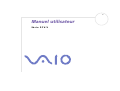 1
1
-
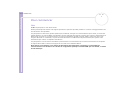 2
2
-
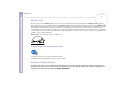 3
3
-
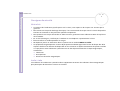 4
4
-
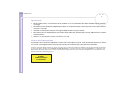 5
5
-
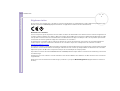 6
6
-
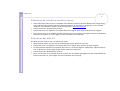 7
7
-
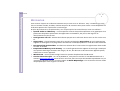 8
8
-
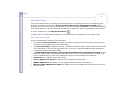 9
9
-
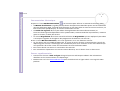 10
10
-
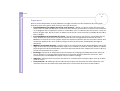 11
11
-
 12
12
-
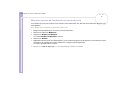 13
13
-
 14
14
-
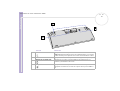 15
15
-
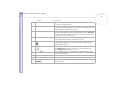 16
16
-
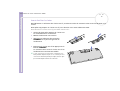 17
17
-
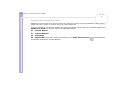 18
18
-
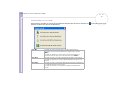 19
19
-
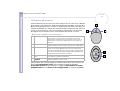 20
20
-
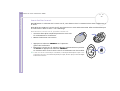 21
21
-
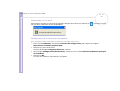 22
22
-
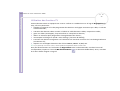 23
23
-
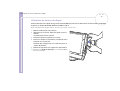 24
24
-
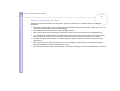 25
25
-
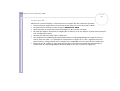 26
26
-
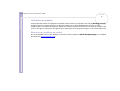 27
27
-
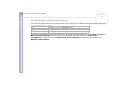 28
28
-
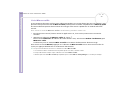 29
29
-
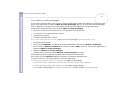 30
30
-
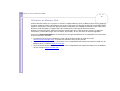 31
31
-
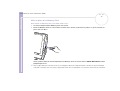 32
32
-
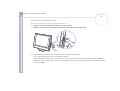 33
33
-
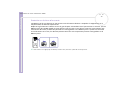 34
34
-
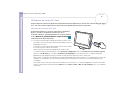 35
35
-
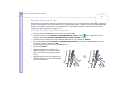 36
36
-
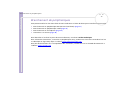 37
37
-
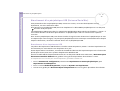 38
38
-
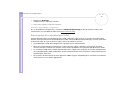 39
39
-
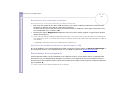 40
40
-
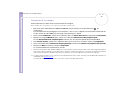 41
41
-
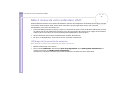 42
42
-
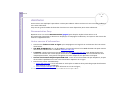 43
43
-
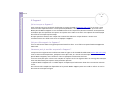 44
44
-
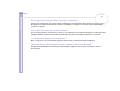 45
45
-
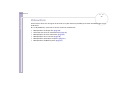 46
46
-
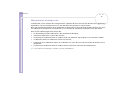 47
47
-
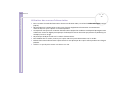 48
48
-
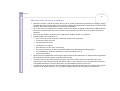 49
49
-
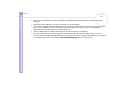 50
50
-
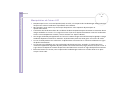 51
51
-
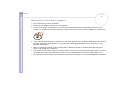 52
52
-
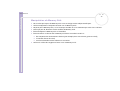 53
53
-
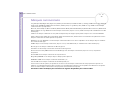 54
54